
Aujourd'hui nous terminons avec une petite astuce qui expliquera le processus d'installation d'un shader avec Optifine. Depuis ses dernières versions, Optifine a intégré la gestion des shaders basés sur le Karyonix Shaders Mod.
L'avantage est qu'il n'est plus nécessaire d'attendre la sortie de Forge et du mod pour profiter des shaders. Par exemple, voici un aperçu de mon jeu avec lepack de shaders BSLShaders. A noter que vous pouvez suivre ce guide pour installer un shader avec toutes les versions de Minecraft.

Aussi, si cela vous intéresse, voici la procédure à suivre !
Comment installer un shaderdans Minecraft
Voici la procédure étape par étape pour installer correctement un shader dans Minecraft
1. l'installateur Optifine
Commencez par télécharger et installer Optifine avec la version correspondant à votre jeu. Par exemple, si vous jouez à Minecraft 1.16.4, installez optifine pour Minecraft version 1.16.4. Lorsque vous avez optifine, ouvrez-le et cliquez sur le bouton Installer pour terminer l'installation. Si vous jouez avec Forge, glissez-le dans le dossier du mod.
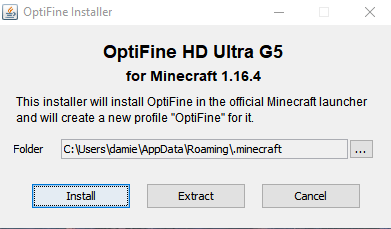
2) Sélectionner le profil Optifine
Une fois l'installation d'Optifine terminée, démarrez Minecraft et sélectionnez le profil Optifine. Si vous jouez avec Forge et que vous l'avez installé en tant que mod, sélectionnez le profil Forge où Optifine est installé.
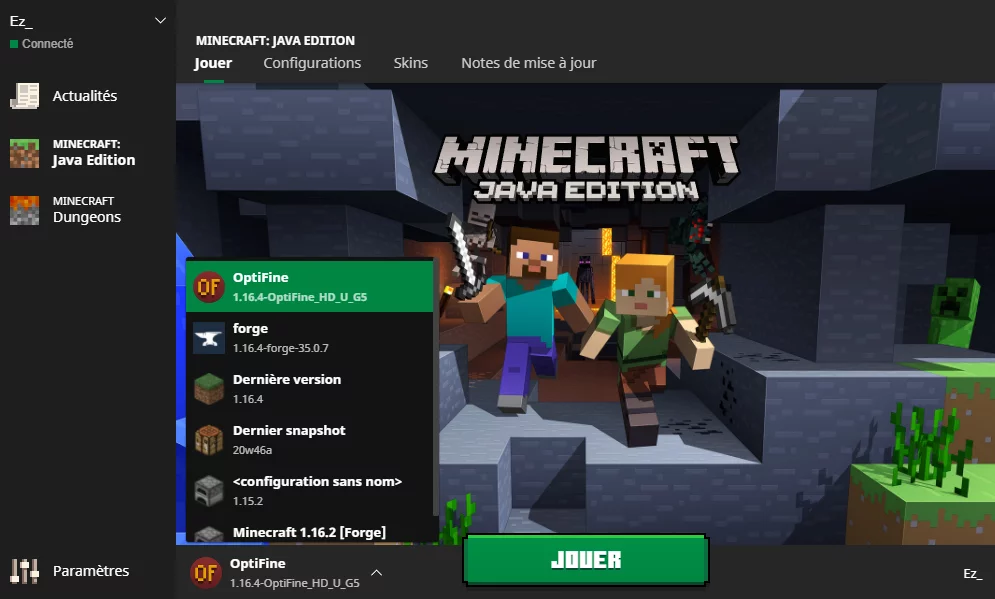
Naviguez jusqu'au dossier shaderpacks.
Pour installer un shader, vous devez d'abord le télécharger. Vous trouverez une liste de shaders sur notre site. Une fois que vous avez votre shader, ouvrez votre dossier Minecraft.
Faites Windows Key + R. Puis tapez %appdata% dans la barre de recherche, allez dans roaming et ensuite dans le dossier.minecraft. Vous devriez voir dans le dossier .minecraft, le dossiershaderpacks. Ouvrez-le et glissez-y simplement votre shaderpack zip. Une fois que c'est fait, démarrez Minecraft.
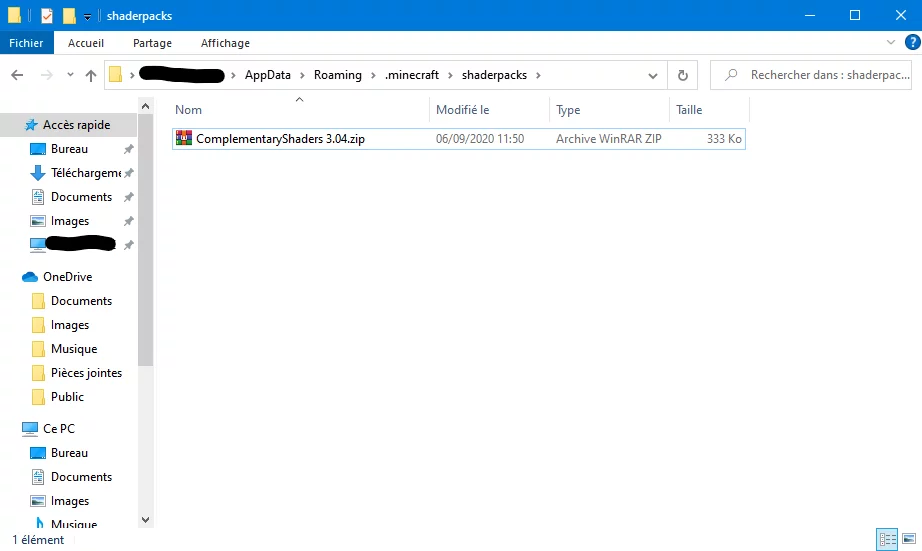
4. Lancez Minecraft et sélectionnez votre shader dans le jeu.
Lorsque vous êtes dans le jeu, allez dans les options et cliquez sur Video Settings. Cliquez ensuite sur le menu shaders pour ouvrir la page de sélection des shaders.
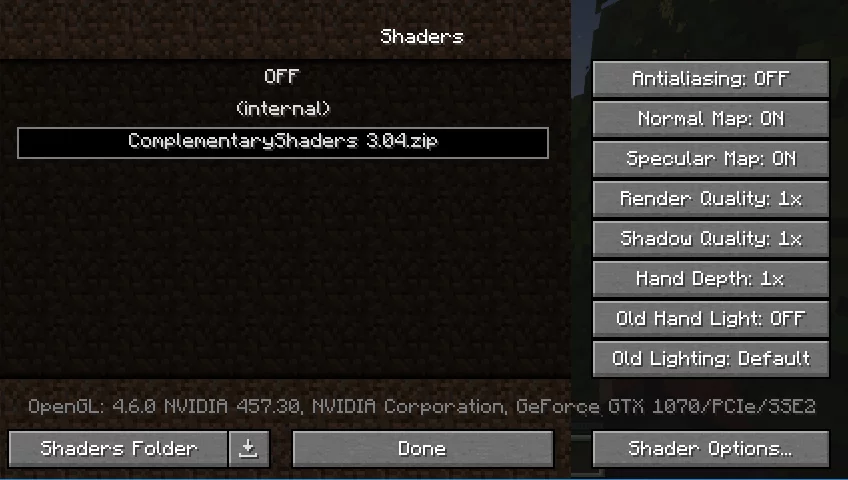
5. 6. activez votre shader et appréciez !
Il vous suffit ensuite de cliquer dessus pour l'activer, vous pouvez maintenant profiter de Minecraft sous un nouveau jour !
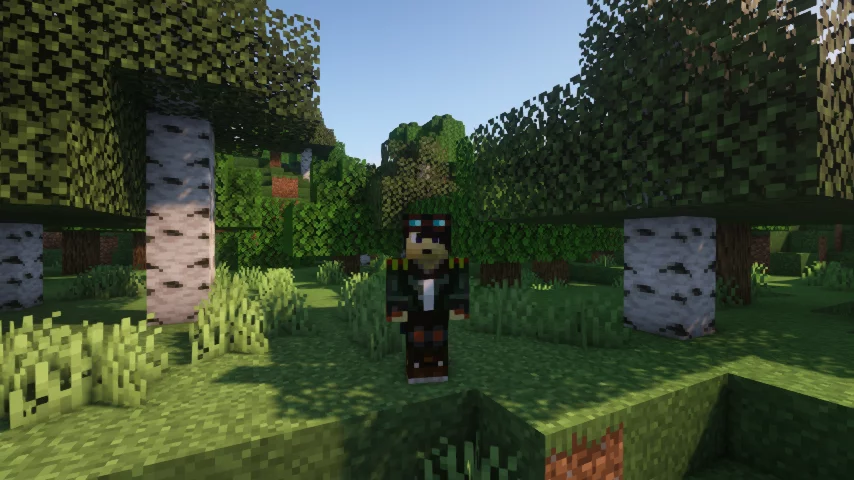
Voilà, cette astuce est terminée, j'espère que mon explication a été claire. Si vous aimez ce genre d'article, n'hésitez pas à nous le faire savoir en mettant des petites étoiles en haut de l'article. Si c'est le cas, nous essaierons de faire d'autres articles de ce genre à l'avenir.
 Mods
Mods Armes
Armes Meubles, Décoration
Meubles, Décoration Transport
Transport Mobs
Mobs Armure
Armure Outils
Outils Alimentation
Alimentation Magie
Magie Blocs
Blocs Optimisation du FPS
Optimisation du FPS Mods 1.21
Mods 1.21 Parkour
Parkour Aventures
Aventures Horreur
Horreur Survie
Survie Trouver le bouton
Trouver le bouton Mini-jeux
Mini-jeux Villes
Villes Le monde
Le monde Resource Packs 1.21
Resource Packs 1.21 Shaders
Shaders Seed
Seed Skins
Skins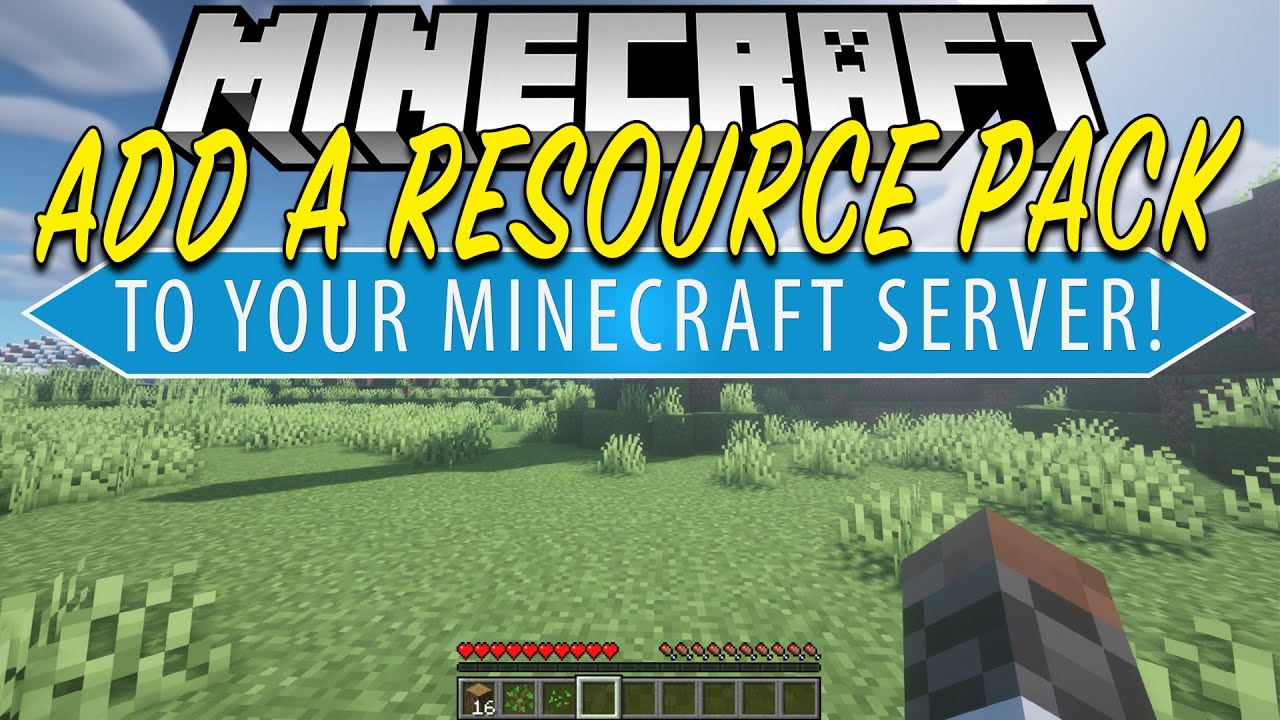
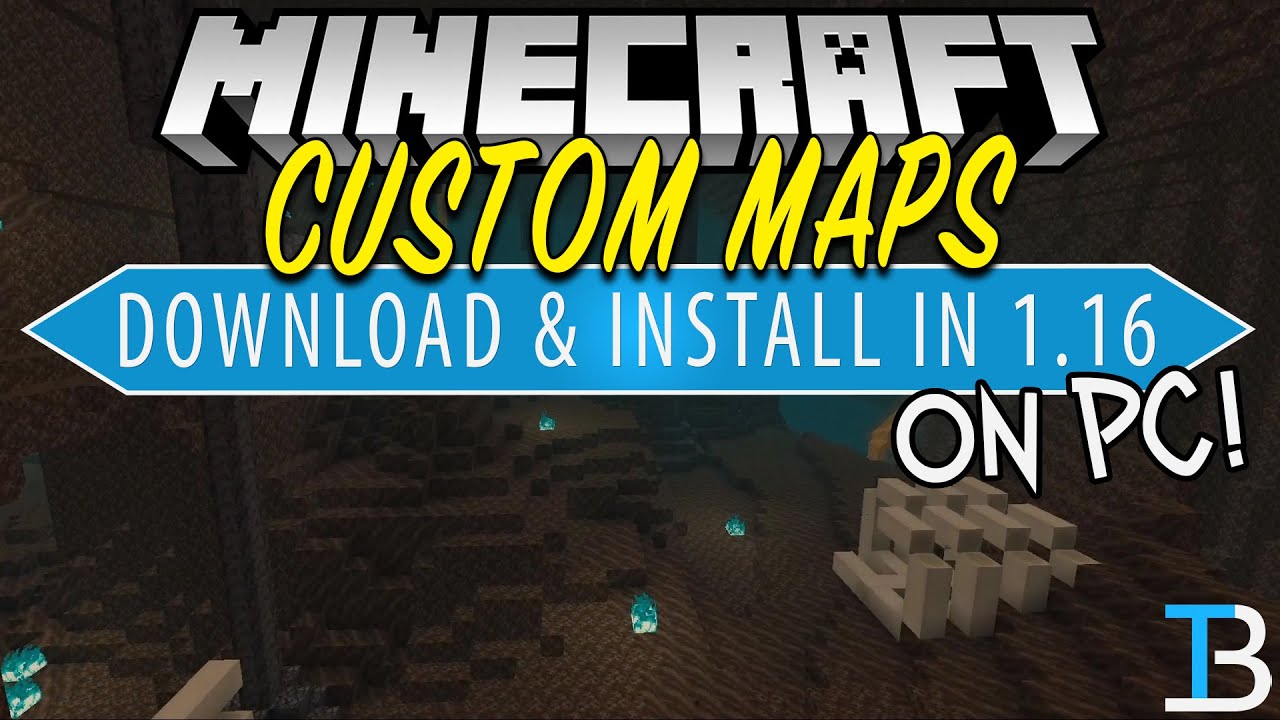

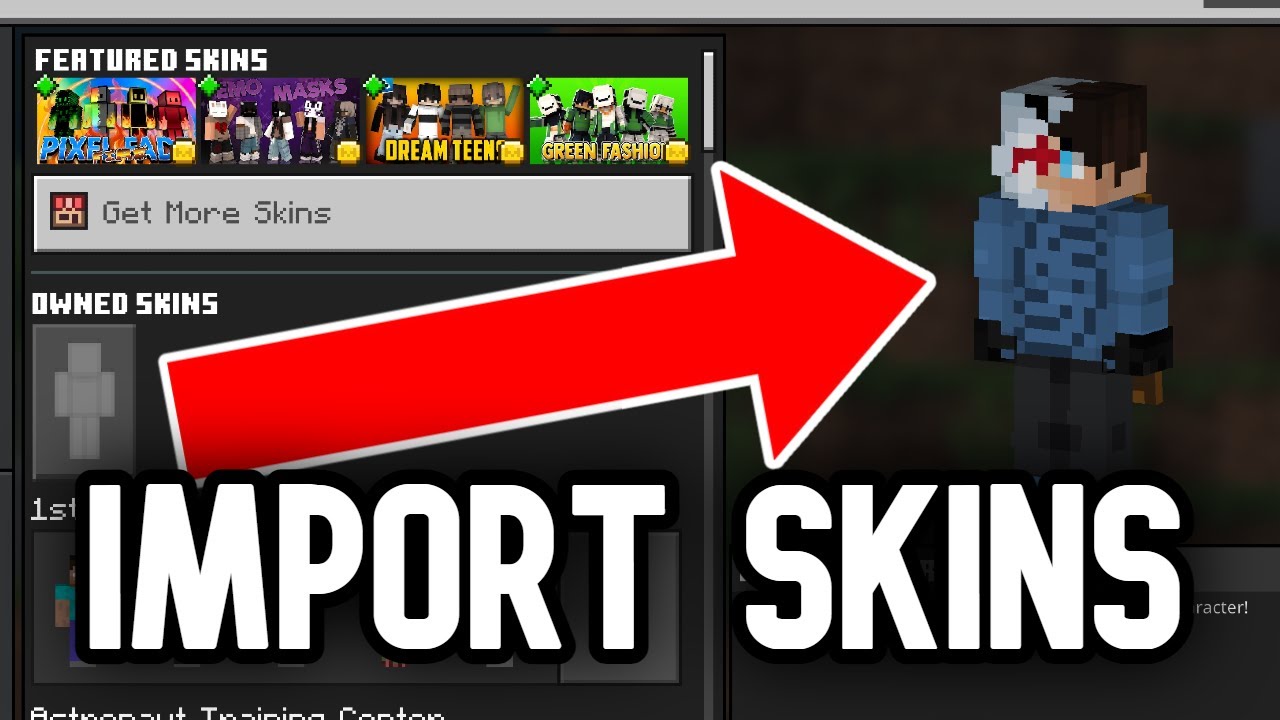
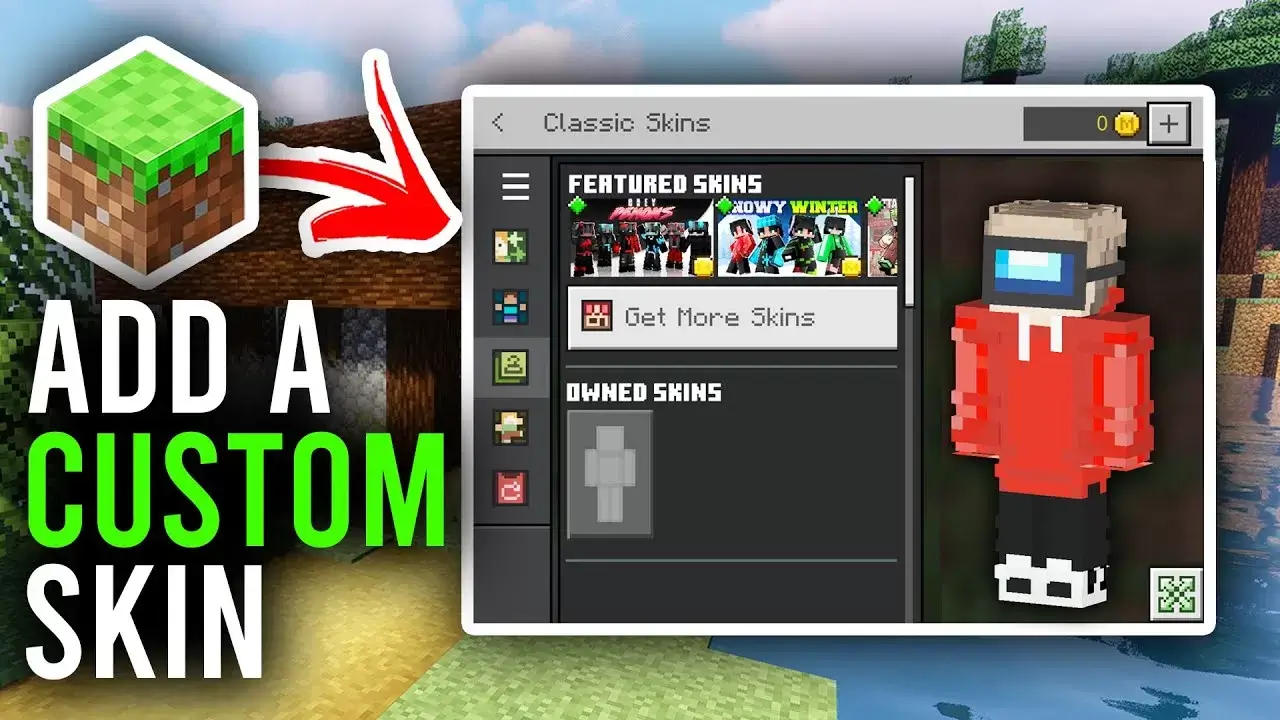

![Mod: Soif et température [1.21+]](/uploads/posts/2024-08/1723819512_thirsty-and-temperature.jpg)

![Mod : Armes de cow-boy[1.21+]](/uploads/posts/2024-09/1695403895_titi_1-520x245.jpg)
![Mod : Inventaire rapide [1.21+]](/uploads/posts/2024-08/1722611593_auto-inventory.jpg)
Commentaires